Betulkan kunci berulang dengan petua ini

- 1592
- 273
- Wendell Shields
Sekiranya anda pernah mempunyai kunci berulang, anda akan tahu betapa menjengkelkannya. Setiap kali anda perlu menggandakan kembali untuk memadamkan pendua "i" atau "s," anda kehilangan sedikit masa. Ia mungkin mengganggu aliran pemikiran anda, membunuh produktiviti anda sepanjang hari.
Berita baiknya ialah kunci mengulangi biasanya mudah diperbaiki, terutamanya jika ia menjadi masalah perkakasan. Berikut adalah beberapa langkah penyelesaian masalah yang perlu diambil untuk memperbaiki huruf berulang yang menjengkelkan.
Isi kandungan
Ini akan membantu anda mempersempit sama ada papan kekunci anda yang ada adalah masalahnya.
Kunci Bersih & Pembaikan

Langkah seterusnya yang agak mudah ialah membersihkan papan kekunci anda. Anda sepatutnya memberi komputer anda pembersihan menyeluruh secara teratur, tetapi papan kekunci anda sangat terdedah kepada kotoran.
Tutup komputer dan putar papan kekunci terbalik untuk menghilangkan serpihan yang longgar. Lap kekunci ke bawah dan digunakan udara dalam tin untuk melonggarkan sebarang kotoran yang mungkin terperangkap. Anda kemudian boleh menghidupkan papan kekunci terbalik lagi untuk menghapuskan apa udara dalam tin.
Sekiranya itu tidak melakukan silap mata, anda mungkin perlu mengeluarkan kunci yang mengulangi dan membersihkannya di bawahnya dengan swab kapas.
Menjalankan kemas kini sistem operasi
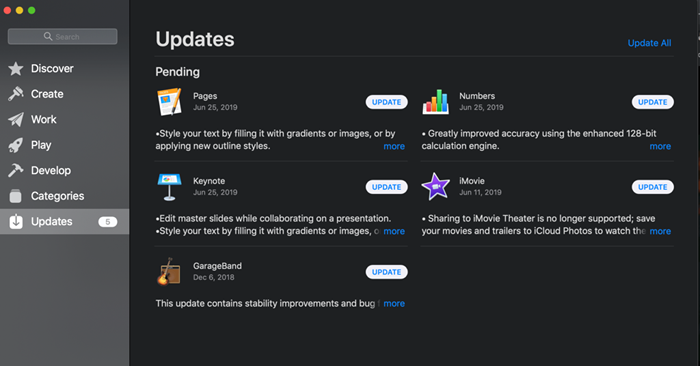
Sekiranya anda belum mengemas kini sistem anda baru -baru ini, kemas kini sistem operasi cepat tidak akan menyakitkan. Pada mesin Windows 10, pergi ke Mula> Tetapan> Kemas kini dan Keselamatan> Kemas kini Windows.
Untuk macOS, klik pada ikon Apple di sudut kiri atas dan pilih App Store> Kemas kini. Anda juga boleh menggunakan program seperti Windows Driver Booster untuk memeriksa mana -mana pemacu papan kekunci yang sudah lapuk dan menjadikannya semasa.
Periksa konfigurasi sistem
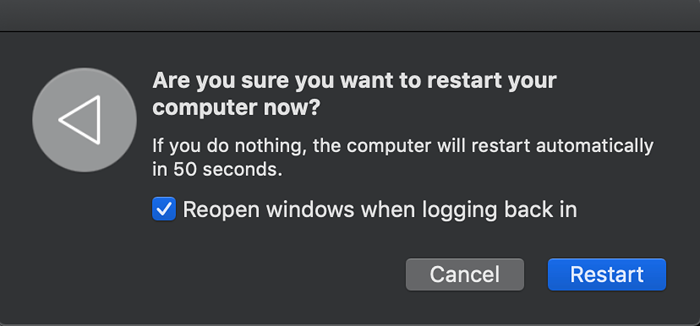
Sebaik sahaja anda telah memeriksa papan kekunci anda secara fizikal dan memutuskan yang menyebabkan, sudah tiba masanya untuk memeriksa konfigurasi sistem anda. Untuk melakukan ini, anda perlu boot komputer anda dalam mod selamat.
Hanya program penting yang dijalankan semasa anda berada dalam mod selamat, jadi anda boleh mencuba menaip dalam mod itu dan melihat apakah masalahnya berterusan. Sekiranya ia berlaku, kemungkinan masalah perisian.
Matikan pengulangan kekunci
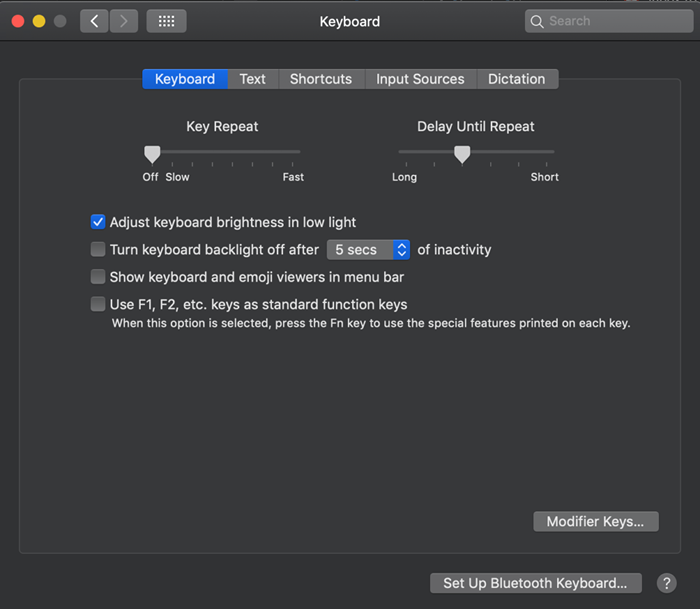
Pada komputer riba Mac, terdapat tetapan yang dipanggil Ulang Kunci yang direka untuk membolehkan anda menekan kekunci dan tahan untuk menaip huruf yang sama berulang kali sehingga anda melepaskannya. Sekiranya anda mengalami kekunci pendua pada lebih daripada satu kunci, ini boleh menjadi pelakunya.
Jenis Papan kekunci di bar carian sorotan untuk membuka tetapan papan kekunci anda. Di tab keyboard, bertukar -tukar kunci berulang ke Mati.
Tetapkan semula ke lalai
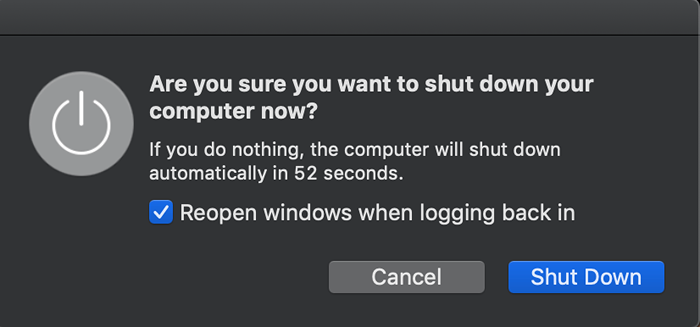
Di Windows 10, anda boleh menetapkan semula papan kekunci anda ke tetapan kilangnya. Pergi ke Tetapan Windows> Masa & Bahasa> Wilayah dan Bahasa. Di sana, anda akan menambah bahasa baru, menjadikan bahasa baru itu menjadi yang utama, kemudian pindah bahasa Inggeris kembali ke bahagian atas. Ini akan menetapkan semula papan kekunci.
Dengan Mac, anda boleh menetapkan semula papan kekunci anda dengan menetapkan semula SMC MAC. Cara paling mudah untuk melakukan ini adalah dengan mengeluarkan bateri, tekan dan tahan butang kuasa selama lima saat, dan pasangkan bateri. Pilih Epal> tutup.
Sebaik sahaja komputer anda dimatikan, tekan kekunci peralihan, kawalan, dan pilihan semasa menekan butang kuasa pada masa yang sama. Tahan selama sepuluh saat, kemudian lepaskan semua kunci. Apabila anda menekan butang kuasa anda sekali lagi, komputer anda akan boot.
- « Penyortiran data asas satu lajur dan multi-lajur dalam spreadsheet Excel
- 9 perkara berguna Linux dapat melakukan tingkap itu tidak dapat »

